- Учителю
- Конспект урока информатики в 10 классе по теме Окна VisualBasic
Конспект урока информатики в 10 классе по теме Окна VisualBasic
Урок 7 10 класс Дата: 15.10, 17.10
Тема урока: Окна
Цели и задачи:
Образовательные
-
Создать условия для дальнейшего знакомства с уч-ся с окнами Visual Basic;
-
изучить способы работы с окнами, их основные свойства
-
познакомить со структурой и элементами окон среды программирования Visual Basic.
-
научить управлять окнами среды программирования Visual Basic;
-
формировать навыки создавать, сохранять проект;
Развивающие:
-
развивать у учащихся способность к алгоритмическому мышлению
-
формировать устойчивое внимание
-
развитие памяти, мышления, формирование творческой личности
-
развивать умение сравнивать, сопоставлять, классифицировать объект
Воспитательные:
-
Содействовать в ходе урока формированию у учащихся интереса к данному языку программирования
-
Воспитывать умение анализировать взаимосвязь между различными объектами проекта.
Этапы урока:
-
Организационный момент, постановка цели и задач урока
-
Мотивация
-
Проверка знаний по теме «Интегрированная среда разработки VB»
-
Изучение новой темы
-
Первичное закрепление материала
-
Подведение итогов
-
Домашнее задание
Ход урока
-
Организационный момент. Сообщение учащимся темы, задач и плана
-
Индивидуальная проверка знаний учащихся: программа Окно VB.exe
-
Актуализация знаний.1. Фронтальная проверка знаний учащихся с использованием презентации Повторение:
Слайд № 1. Дать определение понятия «Visual Basic. Назвать основные достоинства VB
Слайд № 2. Что имеет каждый объект?
Слайд № 3. Назвать элементы окна ИСР VB 6.0.
-
.Изучение нового материала (лекция учителя с демонстрацией элементов среды программирования Visual Basic).
Вы уже знаете, что при входе в систему Visual Basic на экране перед пользователем появляется пять окон:
-
Основное окно;
-
Окно инструментов ToolBox (Палитра элементов управления);
-
Окно Проекта Project;
-
Окно свойств (Properties);
-
Окно формы (Form).
-
Окно Проводник проекта (Project) отображает в виде иерархического каталога все составные части текущего проекта и позволяет переключаться между ними (по форме и по функциям оно аналогично окну Проводник Windows). Окно Проводник проекта можно вызвать командой [View - Project Explorer]
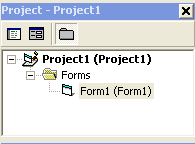
-
Окно Расположение формы (Form Layout). Оно показывает, где будет располагаться окно формы на экране монитора в период выполнения программы. Положение формы можно изменять перетаскиванием мышью. Окно Расположение формы можно вызвать командой [View - Form Layout Window].
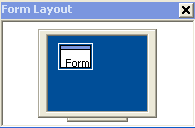
-
.
-
Последнее окно - окно Формы - это самый главный объект программы. Вы уже знаете, что это окно имеет свои Свойства. Рассмотрим их более детально и, изучив достаточно подробно, напишем свою новую программу. Будем давать дозированную информацию и не будем спешить. Ведь от того, как ученики поймут этот материал, зависит дальнейший успех в освоении системы программирования Visual Basic.
Окна среды Visual Basic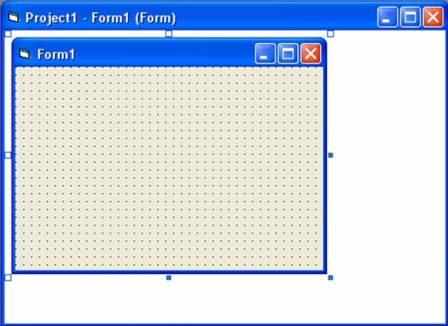
Окно Конструктор форм (Project1 - Form1(Form)) является основным рабочим окном и располагается в центре окна интегрированной среды разработки языка Visual Basic. Именно в этом окне на форме происходит визуальное конструирование графического интерфейса проекта.
Окно Свойства объекта (Properties) содержит список свойств
выбранного объекта. Список разделен на два столбца. В левом столбце
находятся имена свойств, а в правом - их значения. Окно Свойства
объекта можно вызвать командой [View - Properties Window].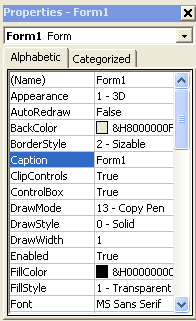
Переключите свое внимание на окно Свойств Формы. Свойства окна позволяют описать, каким будет окно создаваемой программы, как оно будет располагаться, как будет выглядеть. Ниже показаны предусмотренные системой свойства формы - будущего окна программы. Поупражняйтесь в задании свойств окна Формы. Например, свойство Caption позволит Вам менять заголовок окна Формы. Дайте окну Формы такой заголовок: Моя новая программа. Установите цвет фона темно сиреневый. Для этого выберите сначала свойство: Caption, а затем свойство: BackColor. Дайте в строке Caption, как показано на рисунке, новый заголовок: "Моя новая программа". В строке BackColor установите цвет фона: &H00FF8080&. Это можно делать через цветовую палитру, которая вызывается щелчком мышки по названию свойства: BackColor.
Окно Программный код (Project1 - Form1(Code)) вызывается двойным
нажатием мыши на объекте или командой [View - Code]. Предназначено
для ввода и редактирования текста программы проекта. Снизу под
строкой заголовка окна Программный код размещаются два
раскрывающихся списка. Левый список содержит перечень объектов
проекта (объектов, размещенных на форме), а правый - перечень
событий, доступных для выбранного объекта. 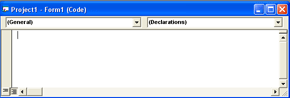
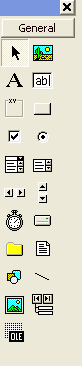
В левой части окна интегрированной среды разработки Visual Basic располагается Панель инструментов (Toolbox), которая содержит пиктограммы управляющих элементов. Стандартный набор управляющих элементов включает в себя 21 класс объектов: CommandButton (командная кнопка), TextBox (текстовое поле), Label (надпись) и т.д. Выбрав щелчком мышью на Панели инструментов нужный элемент, его можно поместить на форму проекта. Процесс размещения на форме управляющих элементов аналогичен рисованию графических примитивов с использованием графического редактора.
-
</ Рефлексия:
1. С каким программным обеспечением мы сегодня познакомились?
2. Перечислите основные окна среды разработки Visual Basic.
3. Объясните назначение окна Конструктор форм.
4. Объясните назначение окна Свойства объекта.